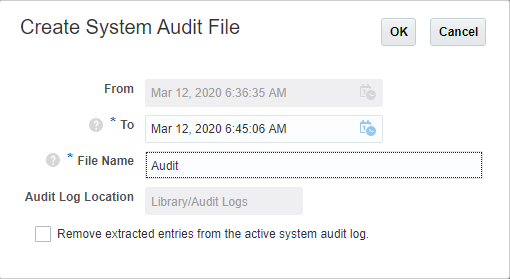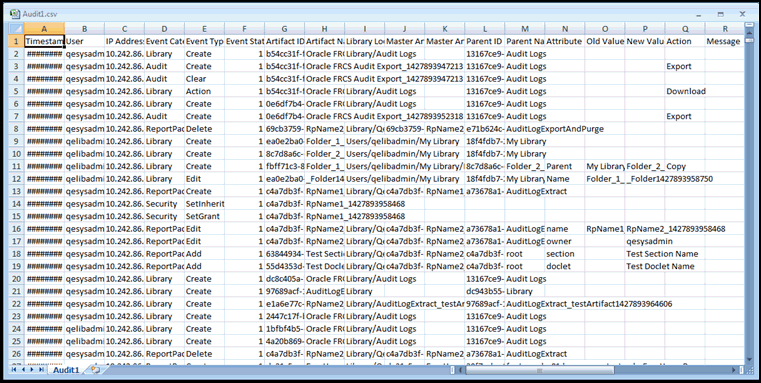Creazione di un audit di artifact o cartella
Qualsiasi utente con l'autorizzazione per amministrare un artifact o una cartella può creare un file di audit per questi ultimi. Il file di audit può essere visualizzato solo dall'utente che lo ha creato e dall'amministratore del servizio.
Il file di audit include tutti i record presenti nel log di audit tra gli indicatori orari definiti dall'utente. Per impostazione predefinita, il campo Da visualizza l'indicatore orario meno recente nel log di audit e il campo A riflette l'indicatore orario più recente.
È possibile creare un file di audit per le seguenti cartelle personali, cartelle generate dal sistema e cartelle create dall'utente:
-
Libreria personale
-
Package di report
-
Report
-
Cartelle
-
Contenuti di terze parti, ad esempio PDF
Nota:
Non è possibile creare un log di audit per le cartelle Recenti o Preferiti generate dal sistema.
Per creare un file di audit, eseguire le operazioni riportate di seguito.